この記事の写真を見て、そもそもパイじゃない。と思った方、その通りです。ただ、このラズベリーパイ、ただものではございません。
リビングでネット見るのにパソコン買おうかな。と思っている方、ひとまず、この記事を読んでいただきたい。

1万円以下で、新品のネットPCが手に入るとしたら、「お得」以外の何物でもない。そして、この「ラズベリーパイ(以下、ラズパイ)」は、大人のイノベーション魂に火をつけるであろう、魅惑の「GPIO」も装備されている。GPIOが何かは別途連載の中でも触れる。
工学院大学教授の金丸隆志さんの著書『ラズパイ4対応 カラー図解 最新 Raspberry Piで学ぶ電子工作 作る、動かす、しくみがわかる!』(講談社)を読むと、ただものではないラズパイの姿がよくわかる。記者も本書を読み、さっそくラズパイを入手した。なお、ラズパイは手のひらにのるほどの大きさ、実にコンパクトだ。
この連載では、ラズパイでネットを見たり、GPIOで外部の機器が制御できるか、本書を読みながらトライしてゆく。記者は、はじめてラズパイに触れるので、初心者目線でのレポートになる旨、了承いただきたい。
ラズパイは、ネット通販などでも入手できる。記者は、秋葉原の有名パーツ店で「Raspberry Pi 4 Computer Model B 2GB RAM」を購入。価格は4815円(税抜)。ラズパイはケースがついていないので、専用ケースも一緒に購入した、ケースの価格は728円(税抜)。

また、16GB以上のマイクロSDカードや、電源としてTYPE-CのUSBコードとUSB電源(5v)が必要なので、手元にない方は一緒に入手するといい。電源系は100円ショップでも手に入るので、初期投資は1万円以下で済む。ただし、セッティングにはパソコン等が必要なので、そこだけ注意が必要だ。
なお、本書には、ラズパイに必要なものリストも掲載されている(p.30)。
さっそく、ラズパイ起動の準備を行う(p.43)。
パソコンでラズベリーパイのサイトにアクセスし、必要なソフトをダウンロードする。アクセス方法やセットアップの方法は、本書にわかりやすく書かれているので迷わない。
※参考リンク 「Raspberry Pi OS」ダウンロードページ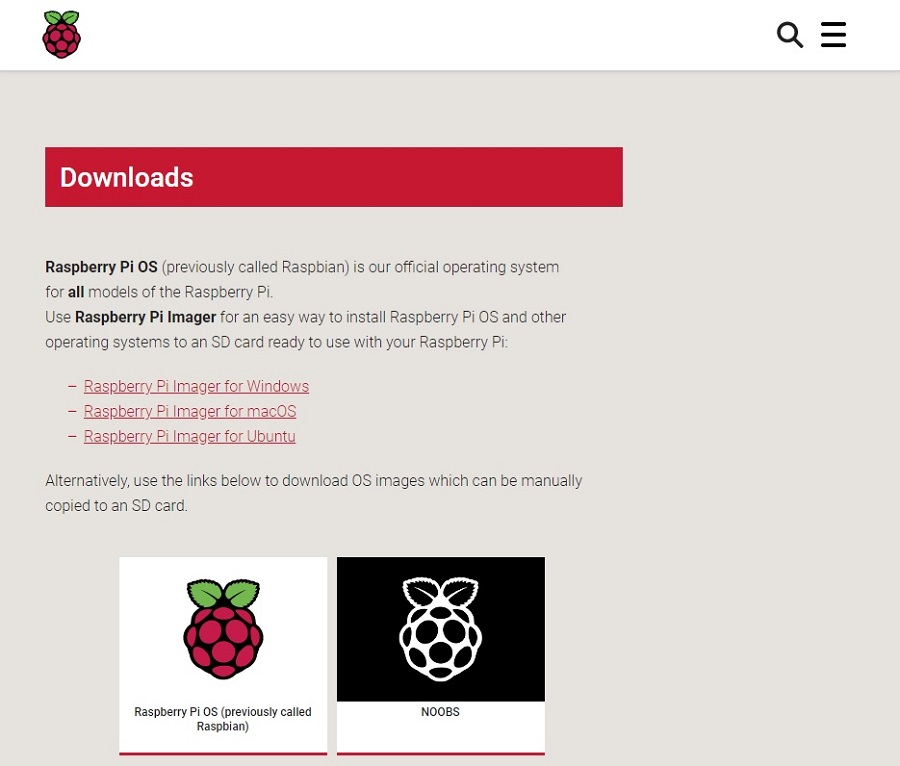
本書の通りにすすめると、マイクロSDカードにOS(基本ソフト)がインストールできる。
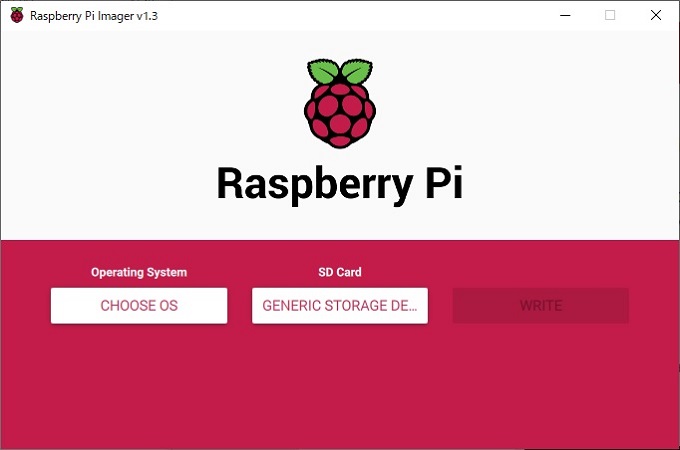
余談になるが、インストールの設定で、OSが複数選べるようになっていた。その中に、「Ubntu」が目に入った。ラズパイには「Ubntu」もインストールできるのか。
「Ubntu」と聞いてピンときた方は、かなりのIT通だろう。「Ubntu」は、ネットも、動画再生も、文章編集もできる、かなり高機能な環境構築ができるOSだ。今回は「Raspberry Pi OS」を選んだが、次は「Ubntu」もやってみたい。
OSのインストールの段階で、すでに「ラズパイ、すごいんだろうな」と素直に思った。
次回「WEBも、動画も見られるのか。 ~食べられないけれど、すごい「ラズベリーパイ」(第2回)~ 」は、ラズパイ本体にマイクロSDをセットして起動させてみる予定。どんな画面が現れるのだろうか。
当サイトご覧の皆様!
おすすめの本を教えてください。
本のリクエスト承ります!
広告掲載をお考えの皆様!
BOOKウォッチで
「ホン」「モノ」「コト」の
PRしてみませんか?